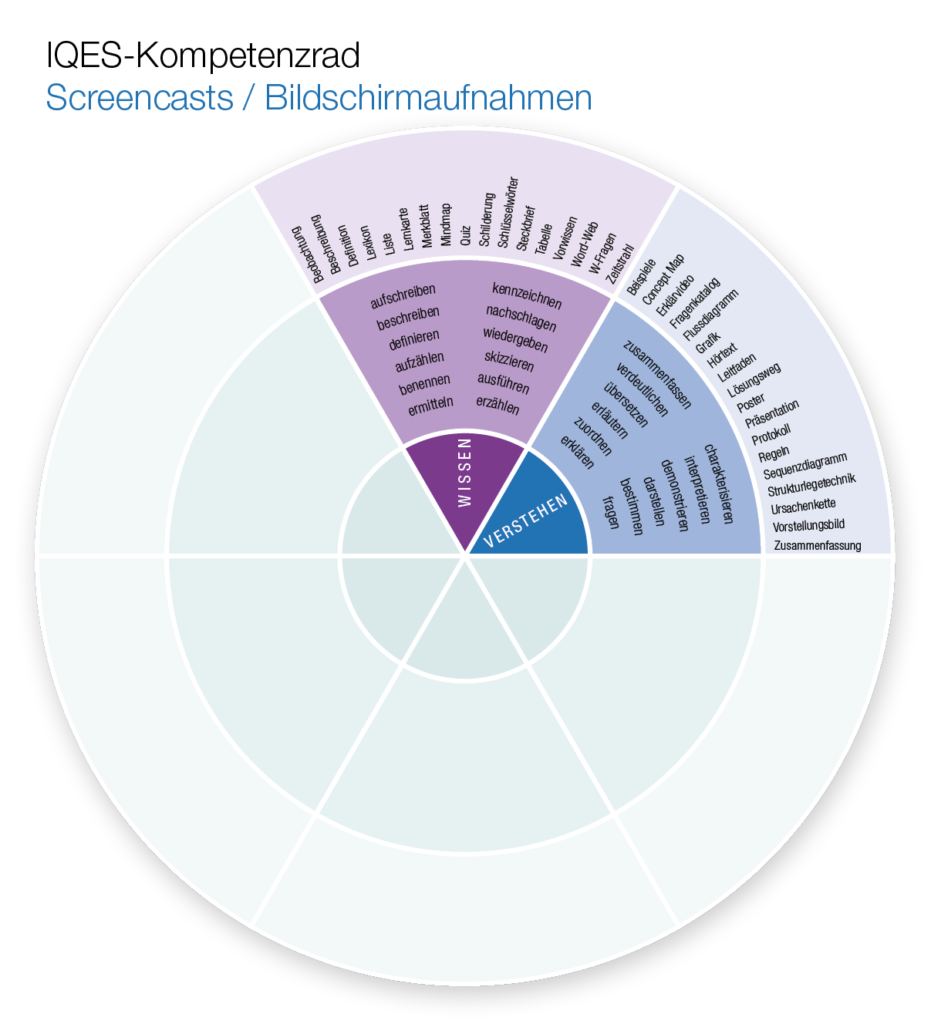Screencasts / Bildschirmaufnahme:
Wer die Flipped-Classroom-Methode anwenden, in Zeiten von Unterrichtsentfall trotzdem Instruktionsphasen planen oder einfach nur den Schüler*innen Zusammenhänge oder Fragen erklären möchte, benötigt Erklärvideos. Entweder greift man auf bestehende Lernvideos zurück oder man produziert eigene. Die einfachste Variante, um gute und zugleich auch niedrigschwellige Erklär- und Lernvideos zu produzieren, sind Screencasts / Bildschirmaufnahmen. Sowohl auf Tablets als auch PCs lassen sich damit ganz leicht Videos aufnehmen, während beliebige Inhalte angezeigt und erklärt werden. Dies ist sowohl in der Unterrichtsvorbereitung durch die Lehrperson als auch im Unterricht durch die Schüler*innen eine gute Option, um Inhalte prägnant zusammenzufassen und ansprechend zu präsentieren. In diesem Beitrag werden einige Tools für iPad und PC vorgestellt, die ganz einfach zu nutzen sind.
Steckbrief: Screencasts / Bildschirmaufnahmen
Beschreibung
Lern- und Erklärvideos erfreuen sich seit Jahren immer größerer Beliebtheit. Vor allem die Flipped-Classroom-Methode löste einen Trend aus, der sich immer weiter verstärkt. Dass Schüler*innen inzwischen häufig Youtube und dort verfügbare Erklärvideos zum Lernen und Arbeiten verwenden, ist dank zahlreicher Studien inzwischen bekannt. Dass aber auch Lehrer*innen in der Breite beginnen, mit Erklärvideos den eigenen Unterricht – zum Beispiel im Rahmen der Flipped-Classroom-Methode – weiterzuentwickeln, ist ein relativ neues Phänomen.
Spätestens die Schulschließungen im März 2020 bewirkten, dass sich auch bisher skeptische Lehrkräfte an Lern- und Erklärvideos wagten, um ihren Schüler*innen weiterhin Unterrichtsinhalte in einem Format vermitteln zu können, das über die PDF-Ablage hinaus geht, fundierte Erklärungen ermöglicht und den Schüler*innen vertraut ist. Denn wie auch im IQES-Beitrag zu Digitalunterricht in Zeiten von Schulschließungen beschrieben, stellen Erklärvideos eine interessante Lösung für Szenarien mit Fernunterricht dar.
Gerade für Einsteiger*innen ist die einfachste und besonders niedrigschwellige Möglichkeit für erste Erklärvideos ein Screencast, die einfache Bildschirmaufnahme vom eigenen Bildschirm, während ein Mikrofon die Kommentare und Erklärungen aufzeichnet. Vorteil: Dafür braucht man nur wenig Ausstattung und kaum Technikkenntnisse.
Pädagogische Wertung
Mit Erklärvideos wird den Schüler*innen ein vertrautes und beliebtes Format der Wissensvermittlung angeboten, das auch in Zeiten von Schulschließungen strukturierte Lernprozesse und einfache Instruktionsphasen ermöglicht. Verbunden mit anschließenden Übungen, Vertiefungs- und Austausch- und Fragemöglichkeiten kann so mittels Erklärvideos gearbeitet werden. Großer Vorteil: Die Lehrperson kennt ihre Lerngruppe am besten, kann sich in den Erklärvideos auf die Stärken und Schwächen sowie Charakteristika einstellen und entsprechend des jeweiligen Lehrplanes arbeiten. Ein Problem, das häufig bei Youtube-Lernvideos auftritt, deren Inhalte nur selten vollständig zu den jeweiligen Lehrplanthemen passen.
Dosiert und wohlüberlegt angewendet – beispielsweise in einem gut geplanten Flipped-Classroom-Konzept oder in Zeiten von Schulschließungen – sind Erklär-videos ein so motivierendes wie differenzierendes Unterrichtselement.
Eigenschaften
Stufen
alle Klassenstufen
Fächer
alle Fächer
Nutzerfreundlichkeit
einfach zu bedienen, mit verschieden Geräten erstellbar (Tablet / PC / Smartphone)
Lernchancen/Handlungsfelder
Lernprozesse organisieren und strukturieren
Kosten
Kostenlose Tools (ggf. Bezahlversion)
Weitere Hinweise
es existieren zahlreiche weitere Tools – hier werden einige vom Autor praxiserprobte Anwendungen vorgestellt
Medien-/Lernprodukte
Erklär- und Lernvideos
Format
Video
Sprache
Deutsch
Anleitung: Screencasts / Bildschirmaufnahmen
Lern- und Erklärvideos erfreuen sich seit Jahren immer größerer Beliebtheit. Vor allem die Flipped-Classroom-Methode löste einen Trend aus, der sich immer weiter verstärkt. Dass Schüler*innen inzwischen häufig YouTube und dort verfügbare Erklärvideos zum Lernen und Arbeiten verwenden, ist dank zahlreicher Studien inzwischen bekannt. Dass aber auch Lehrer*innen in der Breite beginnen, mit Erklärvideos den eigenen Unterricht – zum Beispiel im Rahmen der Flipped-Classroom-Methode weiterzuentwickeln, ist ein relativ neues Phänomen.
Spätestens die Schulschließungen im März 2020 bewirkten, dass sich auch bisher skeptische Lehrkräfte an Lern- und Erklärvideos wagten, um ihren Schülern weiterhin Unterrichtsinhalte in einem Format vermitteln zu können, das über die PDF-Ablage hinaus geht und den Schüler*innen vertraut ist.
Denn wie auch im IQES-Beitrag zu Digitalunterricht in Zeiten von Schulschließungen beschrieben, stellen Erklärvideos eine interessante Lösung für Szenarien mit Fernunterricht dar.
Mit Erklärvideos wird den Schüler*innen ein vertrautes und beliebtes Format der Wissensvermittlung angeboten, das auch in Zeiten von Schulschließungen strukturierte Lernprozesse und einfache Instruktionsphasen ermöglicht. Verbunden mit anschließenden Übungen, Vertiefungs- und Austausch- und Fragemöglichkeiten kann so mittels Erklärvideos gearbeitet werden. Großer Vorteil: Die Lehrperson kennt ihre Lerngruppe am besten, kann sich in den Erklärvideos auf die Stärken und Schwächen sowie Charakteristika einstellen und entsprechend dem jeweiligen Lehrplan arbeiten. Ein Problem, das häufig bei YouTube-Lernvideos auftritt, deren Inhalte nur selten vollständig zu den jeweiligen Lehrplanthemen passen.
Leitfaden
Gerade für Einsteiger*innen ist eine besonders niedrigschwellige Möglichkeit ein Screencast, die einfache Bildschirmaufnahme vom eigenen Bildschirm, während ein Mikrofon die Kommentare und Erklärungen aufzeichnet. Vorteil: Dafür braucht man nur wenig Ausstattung und kaum Technikkenntnisse.
Was ist für das Erstellen eines Screencast-Videos notwendig?
- Ein PC/Laptop, ein Tablet oder ein Smartphone.
- Mikrofon: Vom einfachen Headset-Mikro bis zum technisch ausgefeilten Tischmikrofon ist alles möglich, was sich per USB oder Klinke an den PC, das Tablet oder das Smartphone anschließen lässt. Drei häufig genutzte Mikrofone zwischen 15 und 50 Euro sind das günstige Bluesmart-Mikrofon (Klinke), das Gyvazla-Mikrofon (USB) oder – im teureren Bereich, dafür aber auch sehr gut – das Samson Meteor (USB) Tischmikrofon.
- Eine Software zum Aufnehmen des Bildschirms: In diesem IQES-Beitrag stelle ich drei gute, für den einfachen Gebrauch völlig ausreichende und zudem kostenlose Programme genauer vor und gebe Hinweise zu zwei weiteren Anwendungen. In einem IQES-Video-Tutorial stelle ich diese Tools in der Anwendung Schritt-für-Schritt vor.
Wie bereite ich ein Screencast-Video vor?
Die Planung des Vorgehens ist in erster Linie eine Frage persönlicher Planung und Präferenzen, sollte aber überlegt sein: Während manche Anwender*innen direkt losreden und einfach live mitschneiden – also eine Art lautes Denken praktizieren – benötigen andere Lehrpersonen konkrete Stichpunkte oder ein richtiges Drehbuch mit Skript. Je nachdem, welcher Typ Sie sind, sollten die folgenden Punkte beachtet werden:
- Informationsrecherche und Materialaufbereitung (Texte, Grafiken, Audio, Video) für das Video.
- Desktop / Startbildschirm aufräumen, um unerwünschte Ablenkungen zu vermeiden, d. h. auch: Möglichst alle Meldungen (Whatsapp, E-Mail etc.) vermeiden, alle anderen Programme schließen und ggf. das Tablet oder Smartphone in den Ruhemodus schalten.
- Falls nötig oder gewünscht: Mikrofon anschließen und prüfen, ob es funktioniert (bei externen Mikros in Windows unter Systemsteuerung – Sound – Mikrofon den Pegel prüfen; auf dem iPad länger auf den Button »Bildschirmaufnahme« drücken und Mikrofon aktivieren).
- Für eine stille Umgebung sorgen, Geräusche vermeiden.
- Aufnahmeprogramm starten, Erklärungen durchgehen und Video zum Abschluss stoppen und speichern.
Wie die Aufnahme selbst abläuft, ist je nach Anwendung etwas unterschiedlich. Daher zeige ich in einem IQES-Video-Tutorial zu Screencasts für jedes hier vorgestellte Programm ganz kurz und knapp, wie es funktioniert. - Falls gewünscht, das Video noch nachbearbeiten.
Zu der Frage, wie man ein Video am besten nachbearbeitet, gibt es bei YouTube bereits zahlreiche Tutorials, in denen die Videobearbeitung mit der jeweiligen Software erklärt wird. Dieser Weg sei empfohlen, da es auch für die Nachbearbeitung zahllose Programme gibt, deren Auswahl letztlich von den persönlichen Kenntnissen und Vorlieben abhängt. Da aber in der Regel kostenlose Testversionen angeboten werden, ist unverbindliches Ausprobieren problemlos möglich.
3 gute Programme für Screencasts
Empfehlung 1: Ashampoo Snap 10/11
Erscheint es zunächst wie ein einfaches Tool für Screenshots, ist Ashampoo Snap tatsächlich ein echter Allrounder. Ganz einfach zu bedienen, bietet Ashampoo Snap in den Versionen 10 und 11 eine Funktionsfülle, die im kostenlosen Segment unerreicht ist. Screenshots und Videos beliebiger Inhalte auf dem Bildschirm lassen sich problemlos erstellen, bearbeiten und anschließend auf verschiedenste Weise teilen. Einen Überblick über alle Funktionen von Snap bietet die Website der Anwendung.
Praxisbewertung:
Snap ist seit Jahren ein bewährtes Programm, das ich täglich verwende. Besonders für Screencasts ist es eine echte Empfehlung dank der vielen nützlichen Funktionen, die es speziell für Erklärvideos bietet:
- Für Screenshots wie für Screencasts gleichermaßen geeignet: Ashampoo Snap 10/11 (Ashampoo)
- Hervorgehobener Mauszeiger
- Anzeige von Klicks mit unterschiedlichen Effekten
- Unterschiedliche Aufnahmezonen (ganzer Bildschirm, ausgewählter Bereich, …)
- Anzeige der Webcam an diversen Punkten auf dem Bildschirm
- Stabile Videoaufnahmen ohne Verzögerung und schnelle Videoverarbeitung
- Zahllose Export- und Formatmöglichkeiten
- Und sehr gut: In der Version Snap 10 ist die Software z. B. über Computer Bild kostenlos erhältlich. Gerade in Bezug auf Screencast-Videos lassen sich auch nur wenige Unterschiede zur noch kostenpflichtigen Version Snap 11 feststellen.
Empfehlung 2: Screen Video 2020
Auch Abelssoft Screen Video ist in der aktuellsten Version 2020 ganz neu kostenlos erhältlich. Dafür erhält man ein einfach gehaltenes, aber sehr gut funktionierenden Screenrecording-Programm.
Es gibt einige grundlegende Einstellungen für die Aufnahme (ganzer Bildschirm oder festgelegter Bereich, Webcam, Soundaufnahme) sowie für das Video (Qualität von Bild und Ton sowie Format), die völlig ausreichen, und die Anwendung sehr übersichtlich halten.
Praxisbewertung:
Screen Video 2020 ist damit vor allem für all jene Anwender*innen geeignet, die ganz unkompliziert in Screencasts einsteigen wollen und dabei keine ausgefeilten Einstellungen benötigen.
Mit Screen Video 2020 erhält man ein Tool, das den Einstieg definitiv erleichtert und dabei sehr gut funktioniert. Die Software funktioniert zuverlässig und hat sich bewährt.
Empfehlung 3: iPad – Bildschirmaufnahme
Für alle iPad-User – gerade Einsteiger*innen in diesem Bereich – ist die »Bildschirmaufnahme«-Funktion eine sehr gute Möglichkeit, einfach mal ganz niedrigschwellig und ohne Software-Installation mit Screenrecording anzufangen.
- Materialien für Erklärungen öffnen,
- das Kontrollzentrum öffnen und
- auf den Bildschirmaufnahme-Button klicken
- Schon werden der Bildschirm sowie der eigene Kommentar aufgenommen. Die einfachste Variante, um anzufangen und das Erklärvideo sofort auf dem iPad oder iPhone (funktioniert auf beiden Geräten gleich) zur Verfügung zu haben.
Weitere Screenrecording-Programme
Diese sowohl webbasiert als auch per Windows-Programm nutzbare Screencast-Software erfreut sich ebenfalls großer Beliebtheit. Verständlich, denn auch Loom Screencast bietet viele interessante Funktionen, wie z. B. das Implementieren von call to action-buttons in Videos, also bspw. das Anklicken eines Links im Erklärvideo.
Praxistipp: Die Pro-Version von Loom, die bereits alle wichtigen Funktionen erhält, ist für bestätigte K12 Lehrkräfte kostenlos und bleibt es auch dauerhaft nach den corona-bedingten Schulschließungen. Damit ist Loom ebenfalls sehr interessant, das ansonsten mit immerhin 5US$ / Monat zu Buche schlagen würde, dabei aber nur wenige Funktionen mehr bietet als Ashampoo Snap.
Ein Tool, das immer wieder empfohlen wird, ist Camtasia. Es richtet sich allerdings an fortgeschrittene User bzw. Unternehmen, bietet aber auch einige interessante Funktionen (so z. B. interaktive Elemente wie Quizformate für Erklärvideos).
Allerdings ist Camtasia sehr teuer für ein Screencast-Programm und mit ca. 183 € für eine Einzel-Education-Lizenz in meinen Augen deutlich zu teuer für die im Bildungsbereich üblichen Erklärvideos.
Gerade im Vergleich zu Ashampoo Snap mit seinen zahlreichen Funktionen ist es in meinen Augen für den einfachen Schulbereich diesen hohen Preis nicht wert.
IQES-Tutorial: Wie funktionieren Screencasts und Bildschirmaufnahmen mit den unterschiedlichen, hier vorgestellten Optionen?
Unterrichtsideen: Weitere Beispiele für Screencast-Produktion
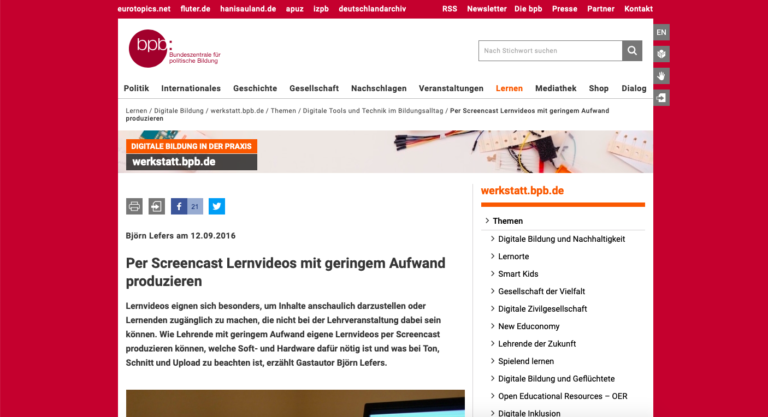
Per Screencast Lernvideos mit geringem Aufwand produzieren
von Björn Lefers, Filmemacher, Web-Konzepter und Instructional Designer
Lernvideos eignen sich besonders, um Inhalte anschaulich darzustellen oder Lernenden zugänglich zu machen, die nicht bei der Lehrveranstaltung dabei sein können. Wie Lehrende mit geringem Aufwand eigene Lernvideos per Screencast produzieren können, welche Soft- und Hardware dafür nötig ist und was bei Ton, Schnitt und Upload zu beachten ist, wird in diesem informativen Beitrag beschrieben.
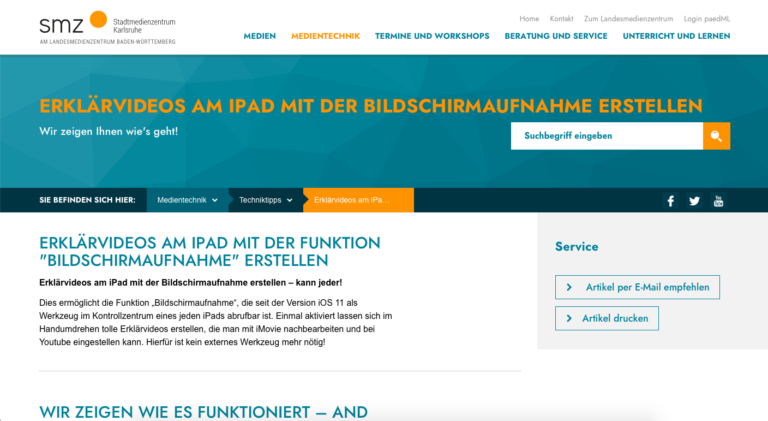
Mini-Workshop: Erklärvideos am iPad mit Bildschirmaufnahme erstellen
von Gerhard Esser / SMZ Stuttgart
In diesem Beitrag wird detailliert gezeigt, wie die Bildschirmaufnahme auf dem iPad funktioniert. In verschiedenen Schritten von der Aufnahme bis zur Nachbearbeitung demonstriert der Autor die Entstehung eines Erklärvideos mit dem iPad – und zeigt jeden Schritt in einem kleinen Erklärvideo.
Dieser Artikel lässt sich damit auch gut als Mini-Fortbildung in Schulkollegien verwenden.